太极图使用CAD如何画
1、打开CAD在左侧的工具箱内找到圆形选项,如图所示:
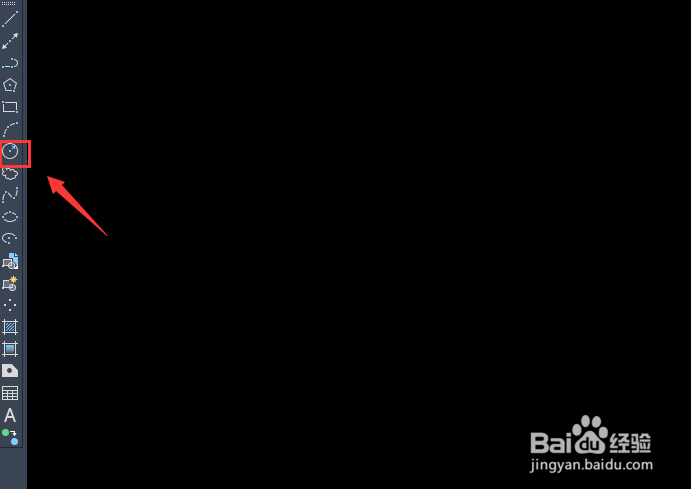
2、选择圆形选项我们在绘图区里花花粗一个大圆,然后在大圆内再画出两个小圆,如图所示:
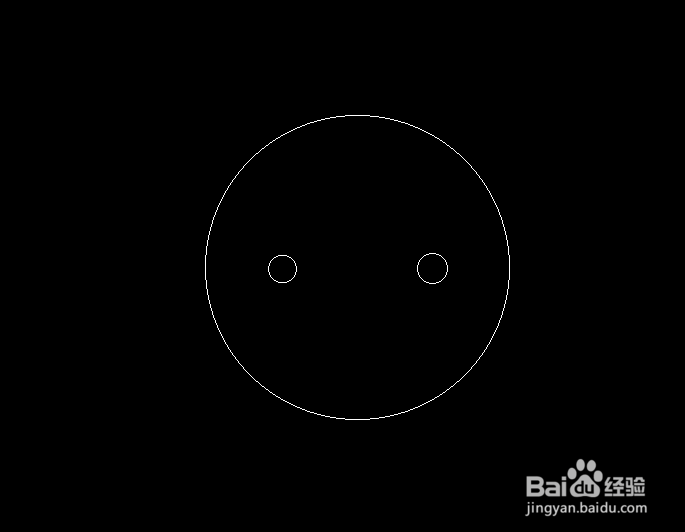
3、画好圆形之后,再在左侧的工具箱内找到样条线选项,如图所示:
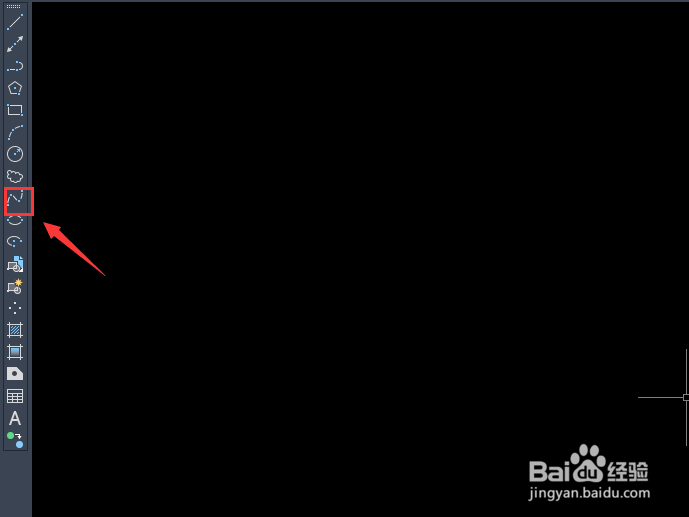
4、选择样条线选项我们在圆形内画出中间的过渡曲线,如图所示:
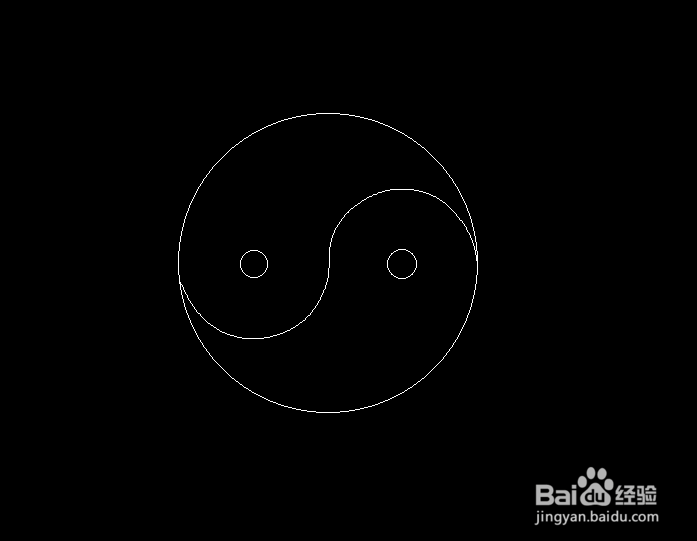
5、再在工具箱内找到填充命令选项,如图所示:
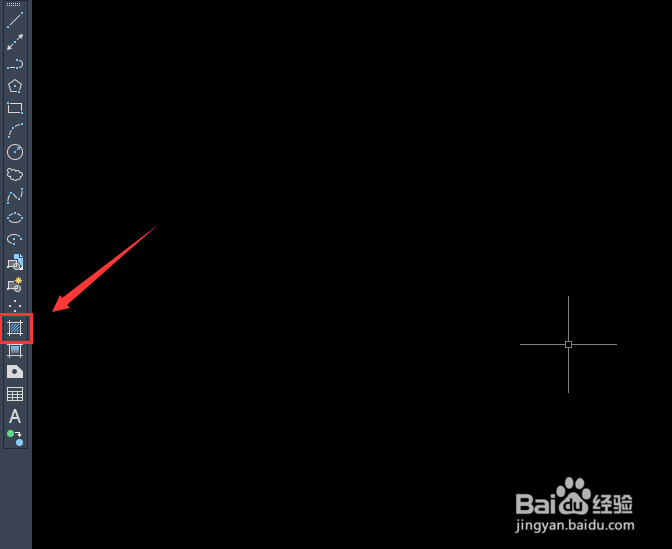
6、点击填充选项在弹出的对话框内我们设置参数如图所示:
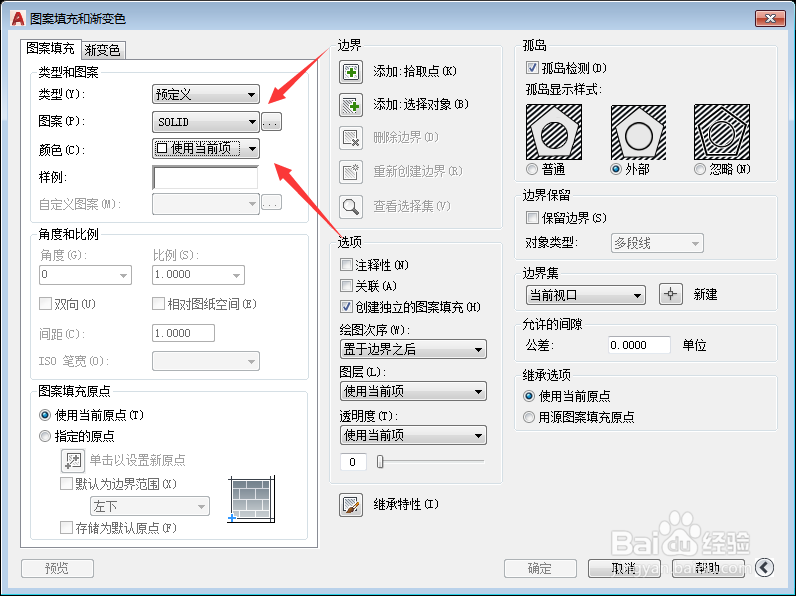
7、设置好参数之后我们点击拾取点,将上面的图形和右侧的小圆填充为白色,这样我们的太极图形就画好了,如图所示:
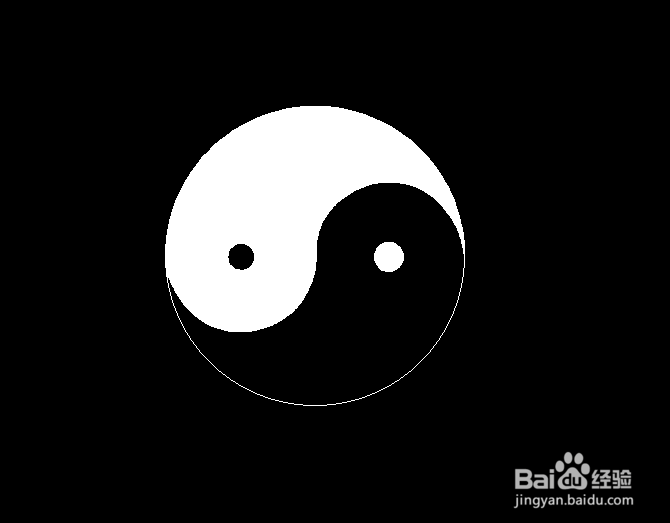
声明:本网站引用、摘录或转载内容仅供网站访问者交流或参考,不代表本站立场,如存在版权或非法内容,请联系站长删除,联系邮箱:site.kefu@qq.com。